1、打开Word文档,点击菜单栏的【插入】按钮选项(如图所示)

2、打开插入后,点击表格按钮图标(如图所示)

3、在Word中插入一个3*4的表格(如图所示)
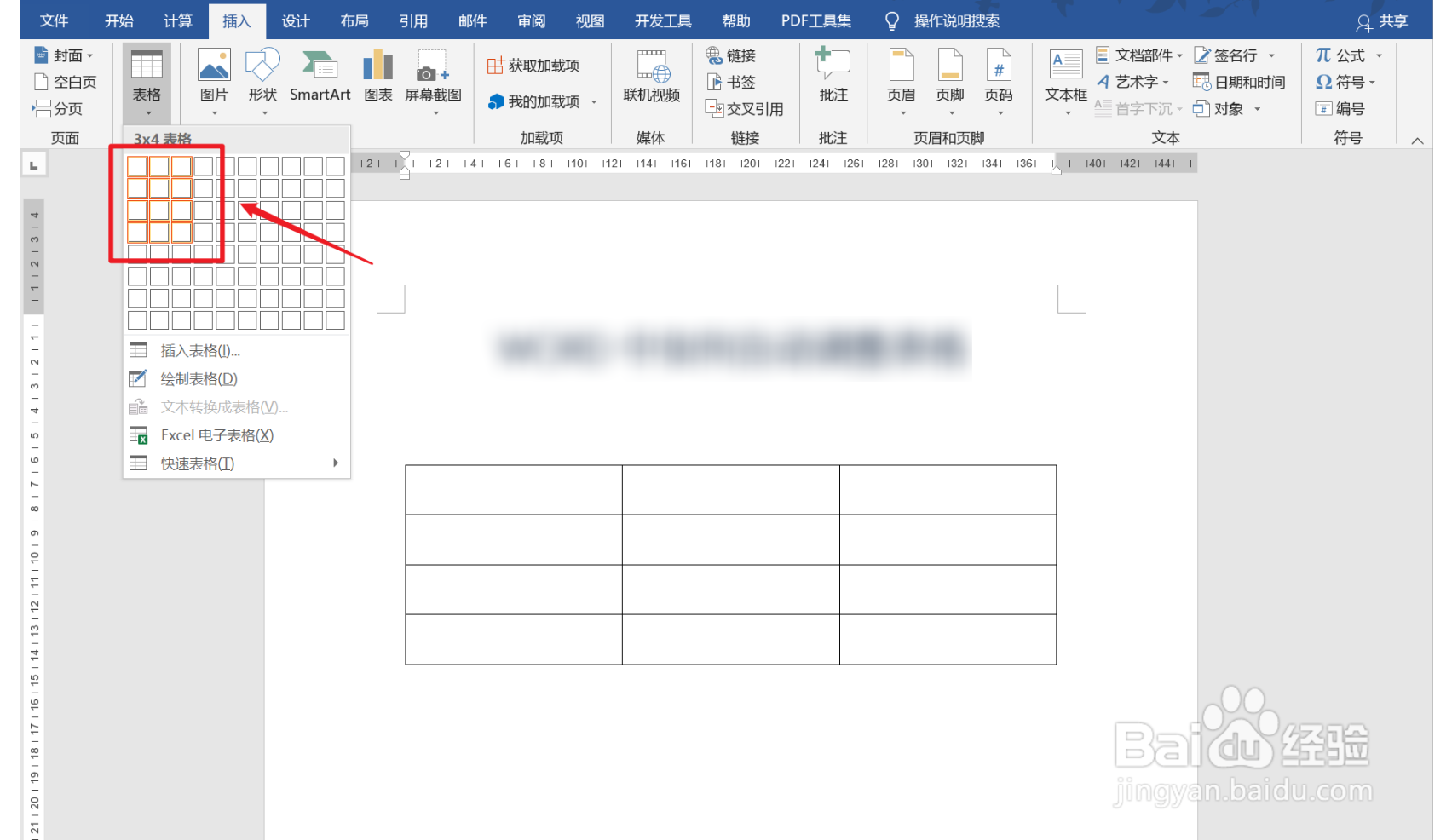
4、点击表格左上角的十字架号全部选中表格(如图所示)

5、然后把鼠标放在标尺的悬浮按钮上,移动到合适的位置,此时表格就会跟着移动
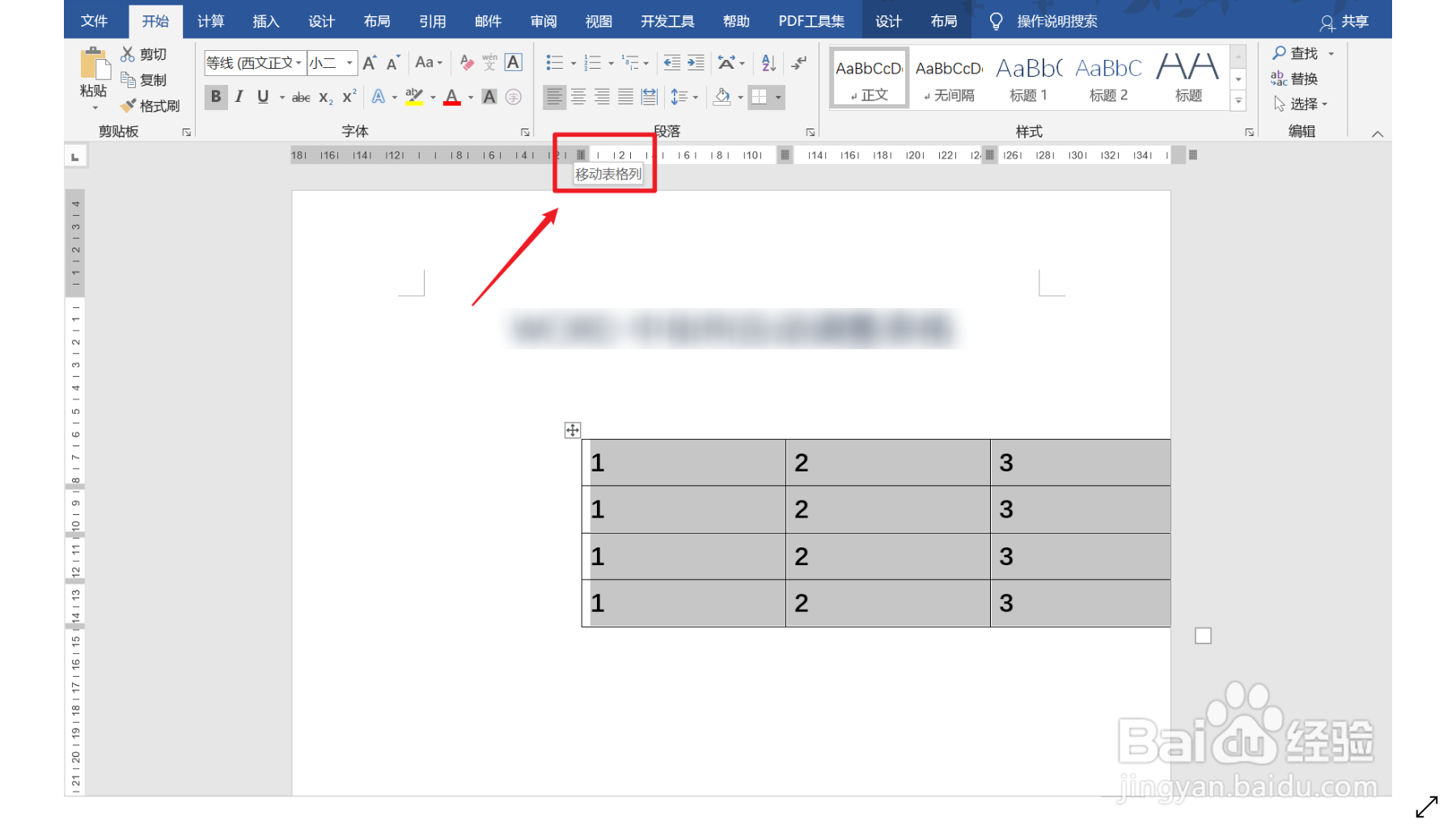
6、若位置还需再调整,只要再次移动游标悬浮按钮就可以了(如图所示)

7、总结:【1】打开Word文档,插入一个合适的表格【2】选中全部表格,点击表格左上角的十字按钮【3】选中全部表格,拖动浮标按钮在标尺上滑动【4】此时表格也会跟着,浮标按钮来回移动
